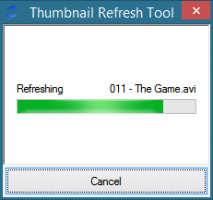Kuidas eemaldada otsing Microsoft Edge'i külgriba kontekstimenüüst
Siit saate teada, kuidas eemaldada Microsoft Edge'i külgriba kontekstimenüüst otsing, kui teile ei meeldi selle funktsiooni toimimine või soovite kontekstimenüüd lihtsalt puhastada.
Otsing külgribal on Edge'i funktsioon, mille Microsoft tutvustas 2020. aastal. See võimaldab teil kiiresti leida teavet spetsiaalselt külgribal, ilma et peaksite lülituma eraldi vahekaardile. Otsingutulemused kuvatakse lehe paremas servas paanil, kus kuvatakse veebitulemused, nagu definitsioonid, veebilingid, pildid, videod jne. Otsing külgribal sarnaneb Edge Legacy funktsiooniga "Küsi Cortanalt". See ei kasuta Microsofti hääleassistenti, kuid see on varustatud täiendavate, varem kättesaamatud võimalustega.
Vaatamata üsna kasulikule funktsioonile on külgribal otsingul üks kriitiline negatiivne külg. Kahjuks ei luba Microsoft kasutada külgriba otsingut teiste otsingumootoritega, mistõttu mõned inimesed soovivad selle välja lülitada.
Külgriba kontekstimenüüst otsingu eemaldamiseks Microsoft Edge'ist peate lisama uue registrivõtme. Pidage meeles, et Microsoft Edge näitab teile sõnumit "
Haldab teie organisatsioon."Eemaldage Microsoft Edge'i külgriba kontekstimenüüst otsing
- Ava Registriredaktori rakendus.
- Mine lehele
HKEY_LOCAL_MACHINE\SOFTWARE\Policies\Microsoft\Edgevõti. Saate kopeerida tee ja kleepida selle aadressiribale avage see otse. - Kui Edge alamvõti puudub, seejärel paremklõpsake kausta HKEY_LOCAL_MACHINE\SOFTWARE\Policies\Microsoft ja valige Uus > Võti. Nimetage uus võti kui Edge.
- Valige Edge klahvi vasakul ja paremklõpsake parempoolsel paanil mis tahes tühikut.
- Valige
Uus > DWORD (32-bitine) väärtuskontekstimenüüst. Pange tähele, et mõlema väärtus peaks olema 32-bitine 64-bitine ja 32-bitine Windows 10. - Nimetage väärtus kui DefaultSearchProviderContextMenuAccessAllowed.
- Jäta selle väärtusandmeteks 0.
- Kui teil on Microsoft Edge avatud, taaskäivitage see. Kirje Otsi külgribalt on nüüd kontekstimenüüst eemaldatud.
Valmis. Nii eemaldate Microsoft Edge'i külgriba kontekstimenüüst otsingu.
Otsingu taastamiseks Microsofti külgribal tehke järgmist.
Taasta otsing Microsoft Edge'i külgriba kontekstimenüüs
- Avage registriredaktor.
- Minema
HKEY_LOCAL_MACHINE\SOFTWARE\Policies\Microsoft\Edge. Aja säästmiseks kopeerige see tee ja kleepige see registriredaktori aadressiribale. - Kustuta
DefaultSearchProviderContextMenuAccessAllowed. See eemaldab Edge'i seadetest ka tekstsõnumi Haldab teie organisatsioon. - Teise võimalusena saate lihtsalt muuta selle väärtusandmeid 0-lt 1-le. See teeb samuti töö ära, kuid säilitab
Haldab teie organisatsioonteavitusbänner brauseris.
Lõpuks saate alla laadida järgmised kasutusvalmis registrifailid, mis rakendavad ülaltoodud muudatusi. Nii saate vältida registri muutmist.
Laadige alla registrifailid
- Lae alla see ZIP-arhiiv koos registrifailidega.
- Deblokeerige allalaaditud faili, kui vaja.
- Ekstraktige arhiivi sisu mis tahes soovitud kausta.
- Topeltklõpsake ikooni Eemaldage külgriba otsing saidilt Microsoft Edge.reg fail ja klõpsake nuppu Lisama kui seda palutakse.
- Microsoft Edge'i külgribal otsingu taastamiseks tehke sama, kuid kasutades Taastage otsing Microsoft Edge.reg külgribal faili.
See on kõik.